Grâce à la fonction de personnalisation des rôles d'utilisateur, vous pouvez combiner plus de 75 autorisations pour créer les rôles d'utilisateur parfaits pour les besoins de votre entreprise.
Qui peut utiliser cette fonctionnalité Les utilisateurs des plans Entreprise.
Tulip fournit 13 rôles d'utilisateur existants que vous pouvez assigner. Un rôle d'utilisateur personnalisé combine des permissions provenant de différentes parties de la plateforme afin d'assigner plus granulairement le bon niveau d'accès. La création de vos propres rôles permet de mettre en place des politiques de contrôle d'accès robustes avec simplicité et flexibilité.
Comment cela fonctionne-t-il ?
Seuls les propriétaires de compte peuvent créer/modifier des rôles d'utilisateur personnalisés.
Vous pouvez personnaliser les rôles d'utilisateur avec des autorisations spécifiques dans les domaines suivants :
- Analyse
- Applications
- Les applications Automations
- Connecteurs
- Machines
- Joueurs
- Plancher de l'atelier
- Tables
- Vision
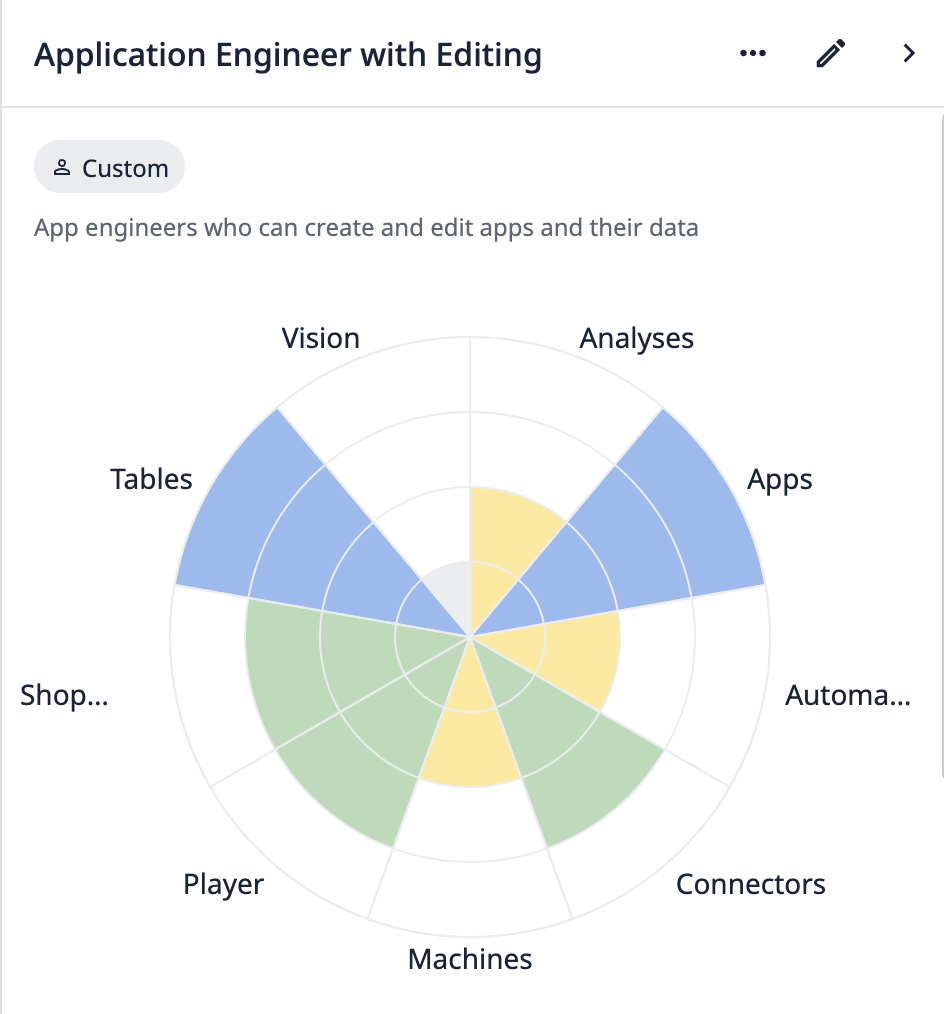
Considérations sur les espaces de travail
Tous les rôles personnalisés que vous créez sont disponibles globalement dans tout Workspace. Cependant, les rôles attribués ne s'appliquent qu'à cet espace de travail. Vous devez attribuer des rôles aux utilisateurs pour chaque espace de travail.
Vous pouvez avoir des utilisateurs avec des autorisations différentes dans des espaces de travail distincts. Avec les ressources de l'espace de travail global, telles que les dispositifs Edge, les utilisateurs disposent de l'autorisation d'accès la plus élevée. Cela signifie que si un utilisateur dispose d'un accès limité dans un espace de travail et d'un accès complet dans un autre, il disposera d'un accès complet à une ressource utilisée dans les deux espaces de travail.
Comment utiliser les rôles d'utilisateur personnalisés
Pour afficher les rôles d'utilisateur personnalisés, accédez à la page Utilisateurs dans la page Paramètres du compte de votre instance. Cliquez sur Rôles.
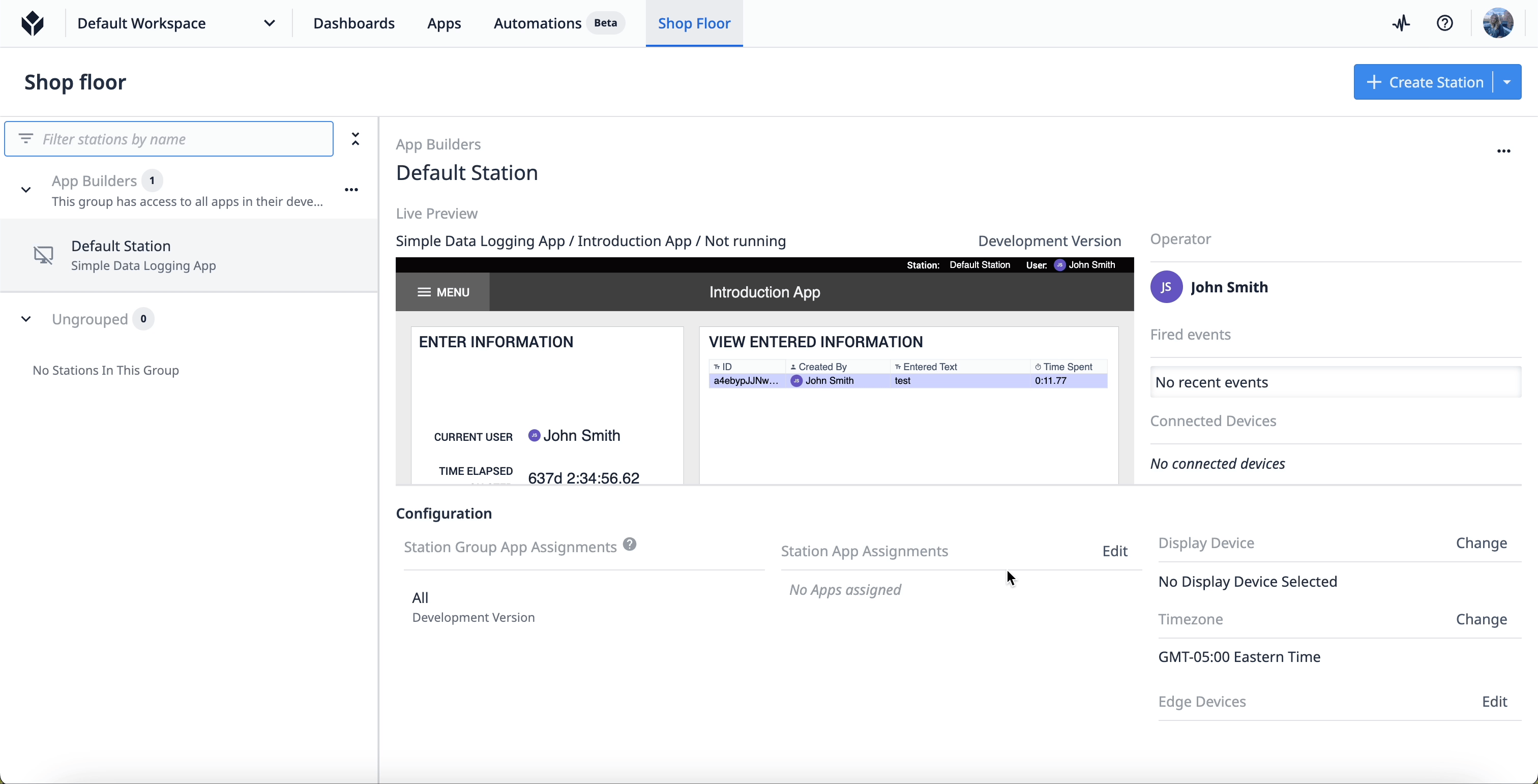
Vous pouvez afficher et rechercher des rôles à l'aide de la barre de recherche et des boutons de filtrage situés en haut de la liste.
 {Les rôles tulipes sont les rôles disponibles qui ne sont pas disponibles dans l'instance.}
{Les rôles tulipes sont les rôles disponibles qui ne sont pas disponibles dans l'instance.}
Les rôlesTulip sont les rôles disponibles qui existent déjà dans votre Instance**.** Les rôlespersonnalisés sont les rôles personnalisés que vous créez.
Créer
- Cliquez sur + Créer un rôle.
- Choisissez de dupliquer et de modifier un rôle existant ou de créer un nouveau rôle à partir de zéro.
- Remplissez les champs Nom du rôle et Description. Le nom du rôle doit être unique et identifiable.
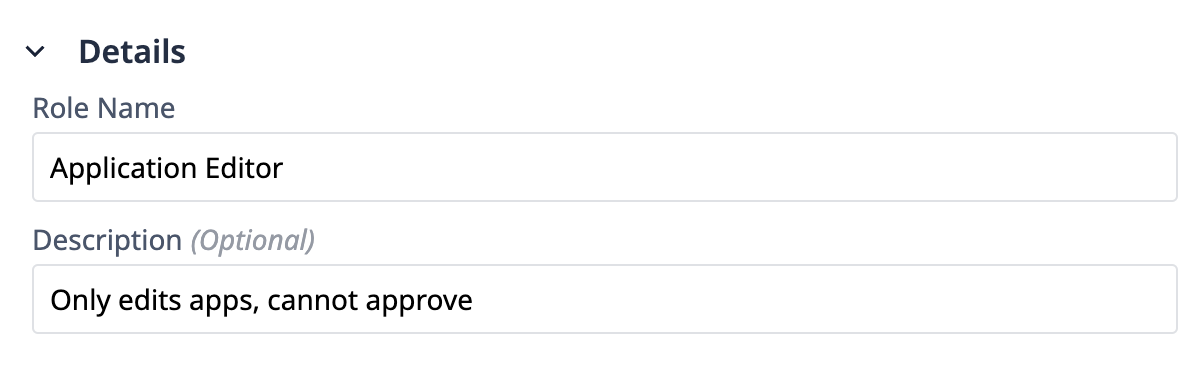 {Le nom du rôle doit être unique et identifiable.}
{Le nom du rôle doit être unique et identifiable.}
- Sélectionnez le niveau d'accès pour chaque zone de Tulip en utilisant les catégories déroulantes.
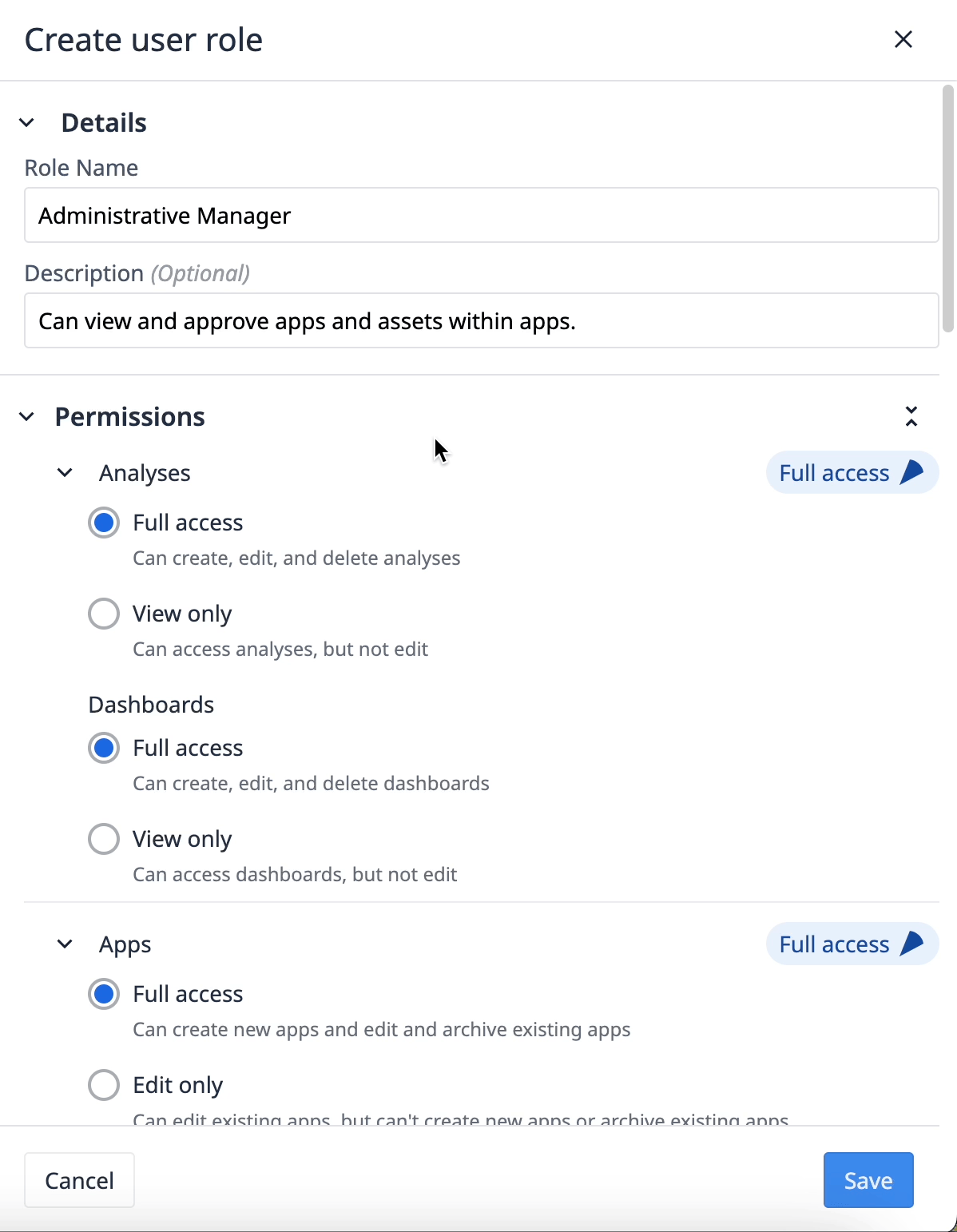
- Cliquez sur Enregistrer.
Attribuer
- Naviguez jusqu'à la page Utilisateurs.
- Sélectionnez un utilisateur dans la liste.
- Dans la configuration de l'espace de travail de l'utilisateur, sélectionnez le rôle d'utilisateur que vous souhaitez attribuer.
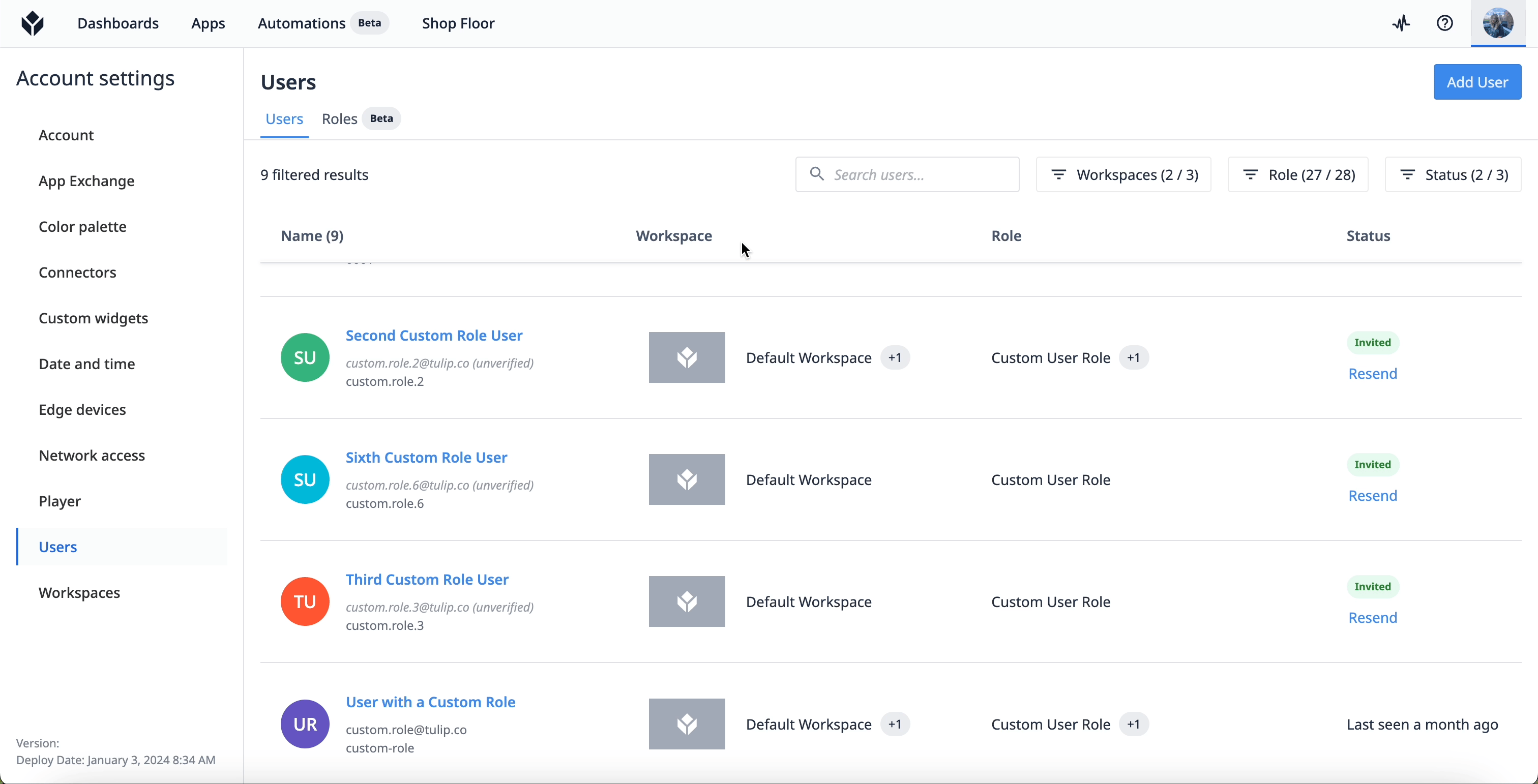
Modifier
Lorsque vous modifiez un rôle d'utilisateur personnalisé, les autorisations de tous les utilisateurs ayant ce rôle sont instantanément modifiées.1. Cliquez sur le rôle que vous souhaitez modifier. 3. Cliquez sur l'icône du crayon en haut à droite.
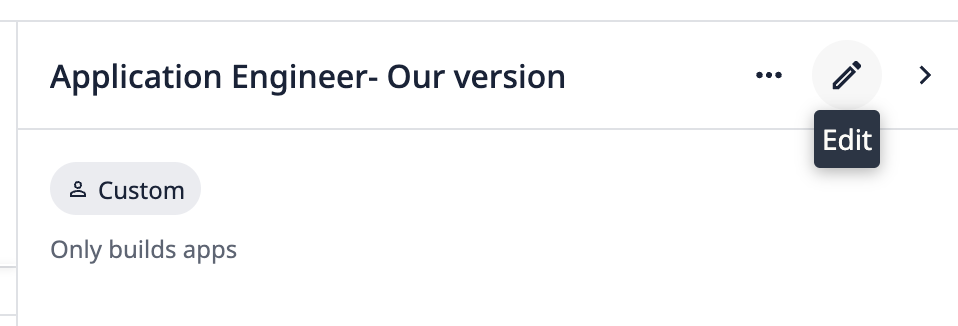
- Modifiez les champs ou les autorisations.
- Cliquez sur Enregistrer.
Archives
- Naviguez jusqu'à la page Rôles.
- Cliquez sur le rôle que vous souhaitez modifier.
- Cliquez sur le menu à trois points en haut à droite. Sélectionnez Archive.
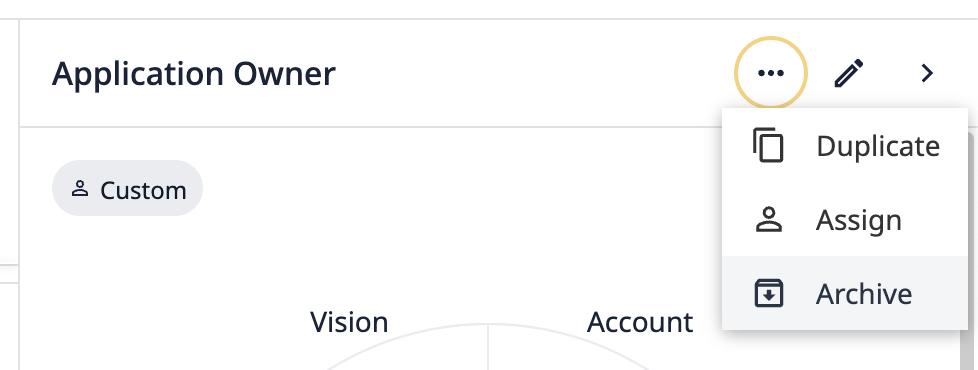
- Dans la fenêtre de confirmation, cliquez sur Archiver.
Pour afficher les rôles archivés, accédez à la page Rôles et cliquez sur le menu à trois points en haut à droite. Sélectionnez Afficher les rôles archivés.add
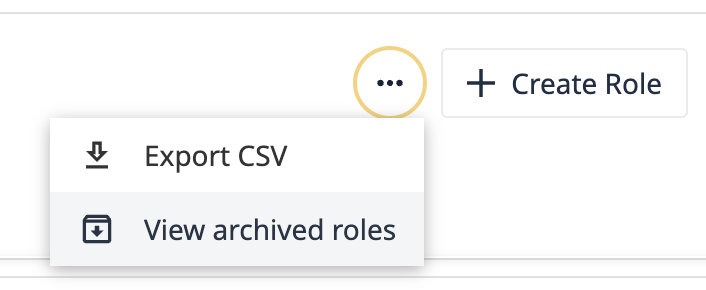
Pour restaurer un rôle archivé, survolez le rôle et cliquez sur le bouton de restauration.
Scénarios de rôles personnalisés
Je veux contrôler les coûts et éviter d'alourdir notre facture.
Lorsque vous payez pour certains actifs créés dans votre instance, vous souhaitez limiter les autorisations aux seuls utilisateurs nécessaires.
Voici une liste des fonctionnalités qui affectent la tarification en fonction de la création ou de l'utilisation :
- Stations
- Automatisations
- Surveillance des machines
- Vision
Créez des rôles avec un accès limité ou en consultation seulement à ces fonctionnalités pour vous assurer que vos coûts ne grimpent pas en flèche.
Je veux sécuriser les données de production.
Si vous êtes particulièrement soucieux de la sécurité des données, les utilisateurs qui peuvent créer, modifier et supprimer des enregistrements de table présentent un risque important. Créez un rôle d'utilisateur personnalisé qui limite l'accès aux tables à la visualisation uniquement ou à un accès limité pour les utilisateurs qui n'ont pas besoin d'écrire dans les tables. Cela garantit que seules les bonnes personnes ont accès à des données précieuses et limite les modifications injustifiées.
Compatibilité avec les IDP externes
Les rôles d'utilisateur personnalisés peuvent être attribués via SAML. Ils ne sont pas compatibles avec LDAP.


